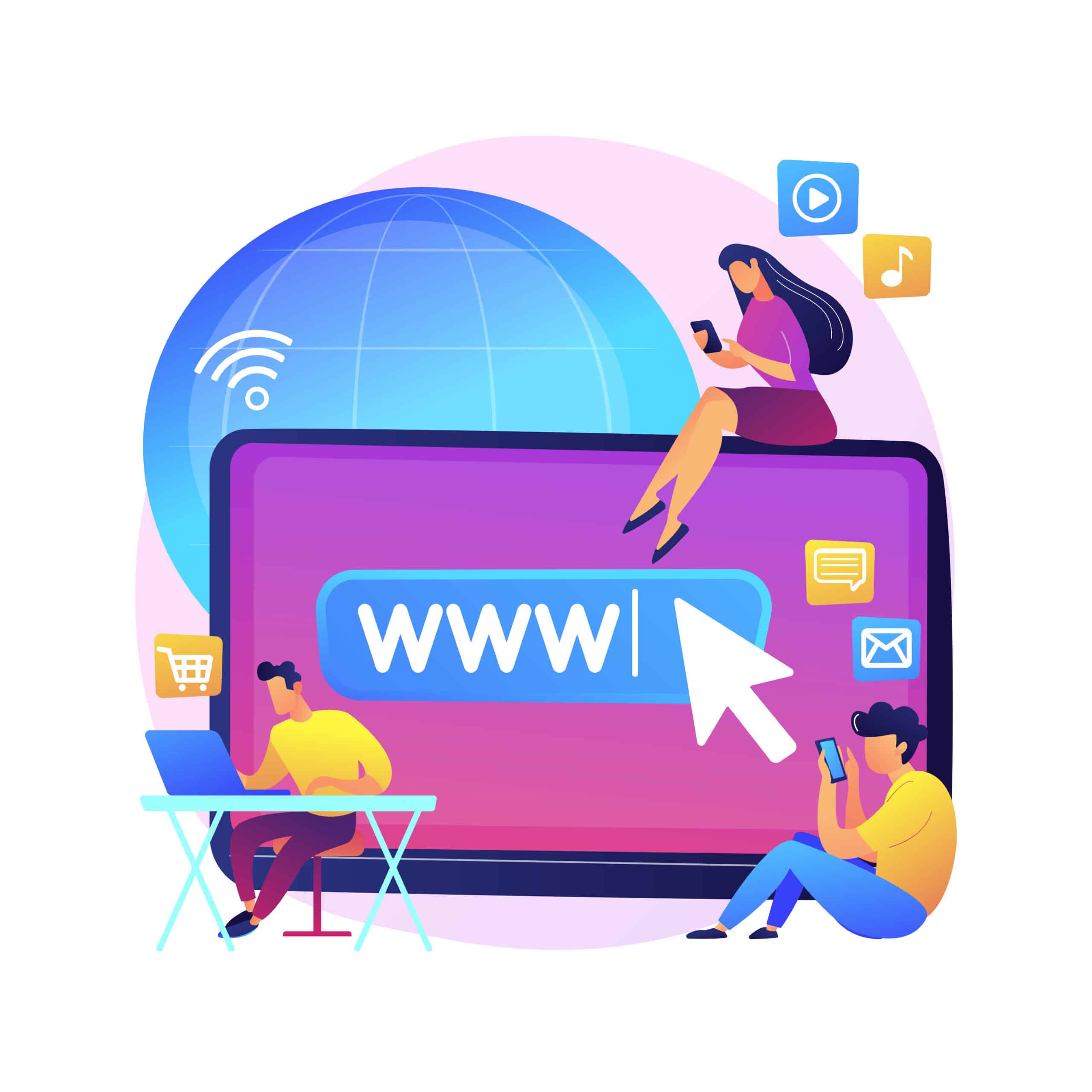В процессе обновления операционной системы пользователи могут столкнуться с ситуацией, когда процедура не завершается успешно. Это может быть связано с различными факторами, которые препятствуют корректному выполнению необходимых действий. Такие сбои не только замедляют работу, но и требуют дополнительного внимания для их устранения.
Одной из распространённых трудностей является невозможность завершить обновление из-за внутренних конфликтов или неполадок в работе оборудования. В таких случаях система может выдавать определённые уведомления, которые указывают на источник проблемы. Понимание причин и способов их устранения поможет быстро вернуть устройство в рабочее состояние.
Для успешного решения задачи важно разобраться в возможных источниках неполадок и выбрать подходящий метод их устранения. В данной статье рассмотрены основные шаги, которые помогут справиться с возникшими трудностями и обеспечить стабильную работу системы.
Причины появления ошибки 8007025d
Сложности, связанные с завершением процесса инсталляции операционной системы, могут возникать по различным причинам. Чаще всего это связано с проблемами на аппаратном или программном уровне, а также с некорректными настройками. Рассмотрим основные факторы, которые могут привести к подобной ситуации.
- Повреждение установочного носителя. Если файлы на флешке или диске содержат ошибки или были записаны с нарушениями, это может препятствовать корректному завершению процесса.
- Неисправность оборудования. Проблемы с жестким диском, оперативной памятью или другими компонентами компьютера могут вызывать сбои.
- Некорректные настройки BIOS/UEFI. Неправильно выбранный режим загрузки или устаревшая версия микропрограммы могут стать причиной неполадок.
- Конфликт драйверов или программного обеспечения. Устаревшие или несовместимые драйверы могут мешать корректной работе системы.
- Повреждение системных файлов. Если в процессе загрузки или записи данных произошли сбои, это может привести к невозможности завершения инсталляции.
Для устранения проблемы важно последовательно проверить каждый из возможных факторов и принять соответствующие меры.
Как устранить сбой при установке Windows 10
Иногда процесс инсталляции операционной системы может прерываться из-за различных неполадок. В данном разделе рассмотрены основные способы, которые помогут справиться с возникшими трудностями и завершить процедуру успешно.
Проверка носителя с дистрибутивом
Первым шагом стоит убедиться в исправности загрузочного устройства. Если используется флешка или диск, проверьте их на наличие повреждений. Попробуйте создать новый установочный носитель с помощью официального инструмента от Microsoft. Это поможет исключить вероятность сбоев, связанных с неисправностью исходных данных.
Освобождение места на диске
Убедитесь, что на целевом накопителе достаточно свободного пространства. Удалите ненужные файлы или выполните очистку системного раздела. Для корректного завершения процесса требуется не менее 20 ГБ свободной памяти. Также рекомендуется отключить дополнительные жесткие диски, чтобы избежать путаницы при выборе раздела для инсталляции.
Важно: перед началом работы сохраните важные данные на внешний носитель, чтобы избежать их потери.
Если проблема сохраняется, попробуйте отключить все периферийные устройства, кроме клавиатуры и мыши. Иногда внешние гаджеты могут вызывать конфликты, мешающие завершению процедуры.
Следуя этим рекомендациям, вы сможете устранить препятствия и завершить процесс без дополнительных сложностей.
Проверка оборудования для решения проблемы
Иногда сложности с инсталляцией операционной системы могут быть связаны с неполадками в аппаратной части устройства. В таких случаях важно провести диагностику компонентов, чтобы исключить возможные физические повреждения или несовместимость.
Жесткий диск – один из ключевых элементов, который следует проверить в первую очередь. Убедитесь, что накопитель исправен, не имеет битых секторов и корректно подключен. Используйте специализированные утилиты для тестирования его состояния.
Также обратите внимание на оперативную память. Нестабильная работа модулей RAM может привести к сбоям. Проверьте планки на наличие повреждений и протестируйте их с помощью программ для диагностики памяти.
Не забудьте проверить кабели и разъемы. Плохой контакт или поврежденные провода могут стать причиной неполадок. Убедитесь, что все соединения надежны и соответствуют стандартам.
Если используются внешние накопители или дополнительные устройства, временно отключите их. Иногда сторонние компоненты могут вызывать конфликты, мешающие корректной работе системы.
Способы восстановления системы после ошибки
Один из наиболее эффективных способов – использование встроенных инструментов для отката изменений. Запустите среду восстановления через загрузочный носитель или меню дополнительных параметров. Выберите пункт, отвечающий за возврат к предыдущему состоянию, и следуйте инструкциям на экране.
Если откат невозможен, попробуйте выполнить проверку целостности системных файлов. Для этого откройте командную строку с правами администратора и введите соответствующую команду. Это позволит обнаружить и исправить поврежденные элементы, которые могли вызвать сбой.
В случаях, когда стандартные методы не помогают, может потребоваться полная переустановка операционной среды. Подготовьте загрузочный носитель с актуальной версией программного обеспечения и выполните чистую инсталляцию. Убедитесь, что важные данные предварительно сохранены на внешнем накопителе.
Также стоит проверить оборудование на наличие проблем. Неисправные компоненты, такие как оперативная память или жесткий диск, могут стать причиной неудачных попыток восстановления. Используйте специализированные утилиты для диагностики и замены нерабочих деталей.